یکی از مفیدترین ویژگی های جدیدی که به سیستم عامل Android اضافه شده است ، امکان باز کردن قفل دستگاه تلفن همراه فقط با داشتن یک دستگاه قابل اعتماد در این نزدیکی است.
"دستگاه قابل اعتماد" چیست؟ این می تواند هر چیزی باشد که از طریق بلوتوث به دستگاه Android متصل می شود. این شامل ساعت های هوشمند ، earbuds ، سایر رایانه ها یا حتی وسایل خانه هوشمند است. تنها نیاز این است که دستگاه باید بلوتوث داشته باشد و بتواند به دستگاه Android متصل شود.

در این مقاله همچنین نحوه پیکربندی دستگاه های قابل اعتماد Android را بررسی خواهیم کرد به عنوان تنظیمات امنیتی مرتبط برای باز کردن قفل دستگاه خود از راه های خلاقانه و در عین حال ایمن.
پیکربندی دستگاه های معتبر Android
راه اندازی دستگاه های معتبر Android بسیار آسان است. شما فقط باید تصمیم بگیرید که کدام دستگاه یا دستگاه هایی را که می خواهید برای باز کردن قفل تلفن خود استفاده کنید.
مطمئن شوید که دستگاه بلوتوث را از قبل به دستگاه Android خود متصل کرده اید. این امر بعداً به انتخاب آن به عنوان یک دستگاه مطمئن کمک می کند.
در اینجا نحوه استفاده از دستگاه های معتمد برای باز کردن قفل دستگاه Android خودکار به صورت خودکار وجود دارد. dfp: [640x360]->
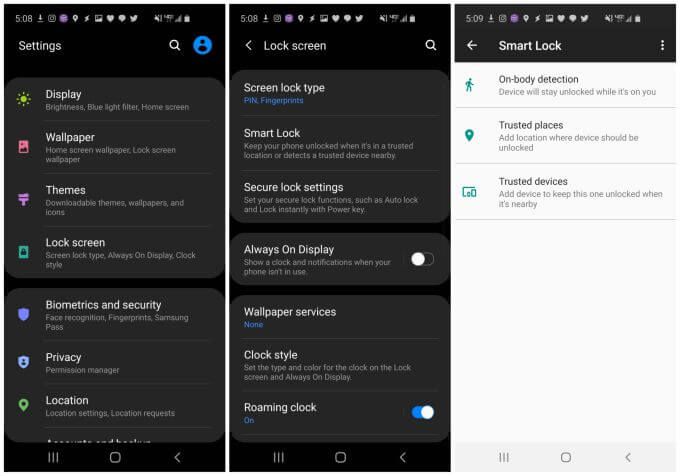
توجه: بسته به اینکه از کدام نسخه Android استفاده می کنید ، ممکن است منوها کمی متفاوت باشد. کافیست تنظیمات Smart Lock را جستجو کنید تا منوی Smart Lock را پیدا کنید.
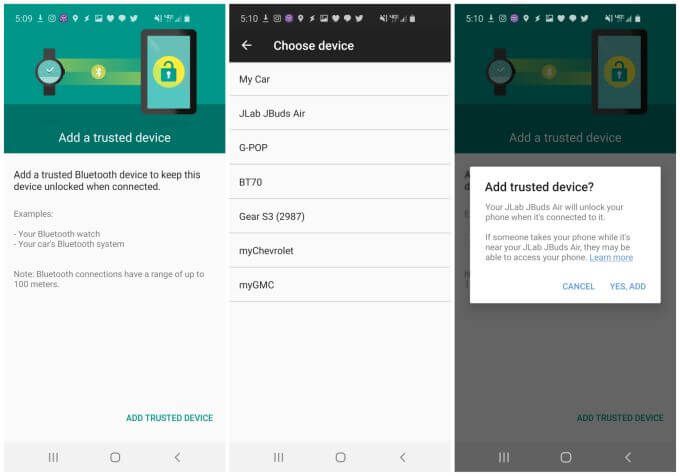
در اینجا ، صفحه ای را مشاهده خواهید کرد که می توانید دستگاه مورد اعتماد جدیدی را اضافه کنید که می توانید برای استفاده خودکار از آن استفاده کنید قفل دستگاه Android خود را هر زمان که تلفن شما به آن دستگاه متصل است باز کنید.
دستگاه های معتبر Android ، مواردی که باید در نظر بگیرید
وقتی فعال کنید یک "" به چه معناست؟ دستگاه مورد اعتماد "برای باز کردن قفل تلفن Android خود؟ این بدان معناست که هر زمان که در محدوده دستگاه خود باشید و به آن دستگاه متصل باشید ، هر کسی می تواند برای دسترسی به آن از صفحه قفل روی تلفن شما عبور کند.
چند نکته وجود دارد که باید قبل از فعال کردن در مورد آنها فکر کنید این ویژگی را در دستگاه Android خود قرار دهید.

اندروید "دستگاه های مطمئن" است دقیقاً همین ، دستگاههایی که می دانید در محدوده تلفن شما هستند یا خیر ، باید نشانگر این واقعیت باشد که شما در حال حاضر در تلفن خود حضور دارید و در اختیار شماست. این مسئولیت شماست که اطمینان حاصل کنید دستگاه های معتبری که به این لیست اضافه می کنید دستگاه هایی هستند که به شما اعتماد می کنند تا نشان دهند تلفن شما در اختیار شماست.
دستگاه هایی مانند دستگاه های هوشمند خانگی یا رایانه ها را اضافه نکنید ممکن است حتی در صورت عدم حضور در نزدیکی تلفن شما باشد. این می تواند به افراد دیگر امکان دسترسی به دستگاه Android شما را حتی در مواقعی که شما در اطراف نیستید دهید. ممکن است به چند ویژگی جالب دیگر نیز توجه کرده باشید.

تنظیم تشخیص بدن
شما نمی خواهید برای فعال کردن و پیکربندی تشخیص روی بدن ، باید کارهای زیادی انجام شود. وقتی آن را روشن کردید ، فقط کار می کند.
مهم نیست کجا هستید و چه کاری انجام می دهید ، تا زمانی که تلفن خود را در دست داشته باشید ، جیب یا کیف پول خود را داشته باشید ، دیگر نگران ناراحتی از مجبور شدن نخواهید بود. قفل تلفن خود را هر بار که می خواهید از آن استفاده کنید قفل کنید.
اکنون ، تا زمانی که تلفن شما روی تلفن شما باشد و حرکات خود را حس کند ، می توانید تلفن خود را بیرون بیاورید و بدون نیاز به معامله از آن استفاده کنید با قفل صفحه.
فقط بخاطر داشته باشید که اگر قفل تلفن در حالی که شما هستید قفل شده است و سپس شخص دیگری از آن استفاده کند ، تلفن هنوز فکر می کند که روی شما است. این یکی از دلایلی است که شما هرگز نباید از این ویژگی به تنهایی استفاده کنید. بهتر است آن را با دستگاه های معتمد ترکیب کنید تا از خط دوم امنیت برخوردار باشید.
تنظیم مکانهای معتمد
مکانهای معتمد یکی از کاربردهای مفید قفل هوشمند است زیرا احتمالاً مکانهای خاصی وجود دارد که می توانید اطمینان داشته باشید خطر سرقت شخصی وجود ندارد تلفن شما.
به عنوان مثال ، اگر واقعاً نگران این نیستید که کسی در خانه شما از تلفن شما استفاده می کند (یا اگر برای شما مهم نیست) ، منطقی است که مکان خانه خود را به مکان مورد اعتماد.
برای این کار:
نقشه ای را مشاهده می کنید که می توانید آن را کوچک و بزرگ کنید یا برای حرکت دادن نشانگر قرمز بر روی مکانی که می خواهید به عنوان معتمد علامت گذاری کنید ، پیمایش کنید.
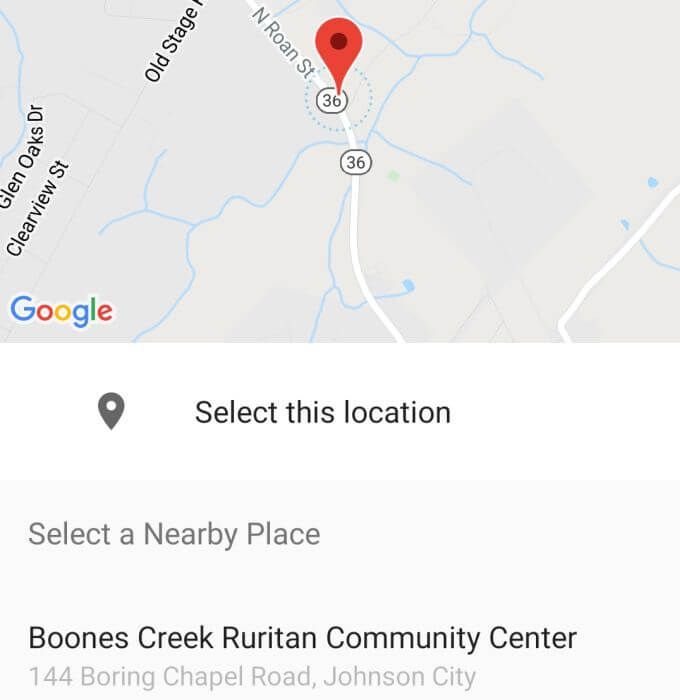
هنگام انتقال نشانگر به سمت مشاغل یا مکانهای دیگری که Google می تواند شناسایی کند ، نام آن مکان را در پایین پنجره مشاهده خواهید کرد.
هنگامی که نشانگر را روی مکان قرار دادید ، فقط روی انتخاب این مکانضربه بزنید تا آن را به عنوان مکان مورد اعتماد علامت گذاری کنید.
فقط بخاطر داشته باشید که باید این کار را انجام دهید حسگر GPS Android خود را روشن نگه دارید تا این ویژگی به درستی کار کند.
استفاده از Smart Lock Security در Android
همه ویژگی های Smart Lock در دسترس است که در صورت استفاده از " دوباره آخرین نسخه Android را اجرا می کنید.
Android Trusted Devices ایمن ترین ویژگی Smart Lock است زیرا اطمینان می دهد تلفن شما نزدیک دستگاهی است که می دانید همیشه مانند خود یک ساعت هوشمند روی خود خواهید داشت. سایر ویژگی ها مانند مکانهای معتمد یا تشخیص بدن از نظر امنیت چندان ایمن نیستند ، اما اگر در نحوه فعال سازی آنها و مکان موردنظر دقت کنید ، مفید خواهند بود.
همراه با اثر انگشت یا بیومتریک چهره (اگر دستگاه Android شما از آن پشتیبانی می کند) لازم نیست صفحه قفل مزاحم باشد.